在日常生活中,我们经常会遇到需要在手机和电脑之间共享网络的情况,当我们在手机上开启热点时,我们可以通过简单的操作将手机热点连接到电脑上,实现网络共享和数据传输。而当电脑需要连接手机热点的无线网络时,我们也可以通过一些简单的步骤来实现连接,从而享受无线网络带来的便利和快捷。在这个数字化时代,手机和电脑的连接已经成为我们日常生活中不可或缺的一部分。
电脑连接手机热点无线网络
具体方法:
1.打开手机,解锁手机桌面后,在桌面应用中点击设置,进入手机的设置页面。
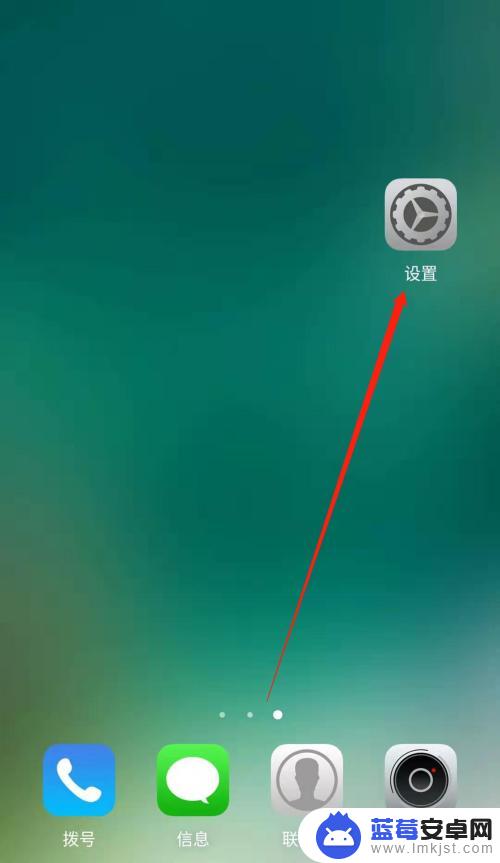
2.进入手机的设置页面后,点击更多连接方式,进入手机更多连接方式设置页面。
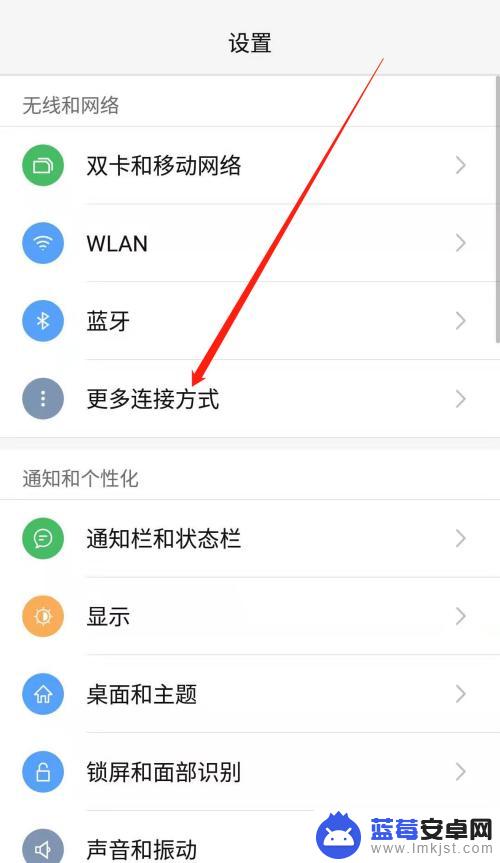
3.进入手机的更多连接方式设置页面后,点击个人热点一栏,进入手机的个人热点设置页面。
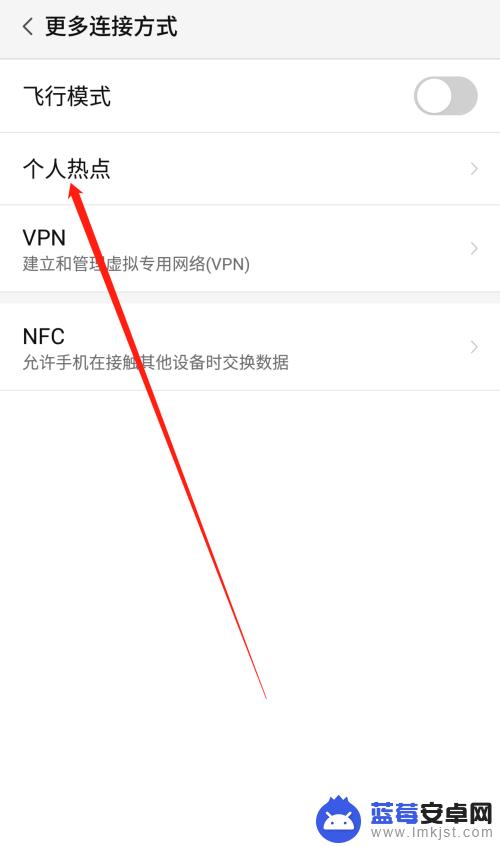
4.进入手机的个人热点设置页面后,点击便携式WLAN热点后方的开关按钮打开手机的便携式热点。
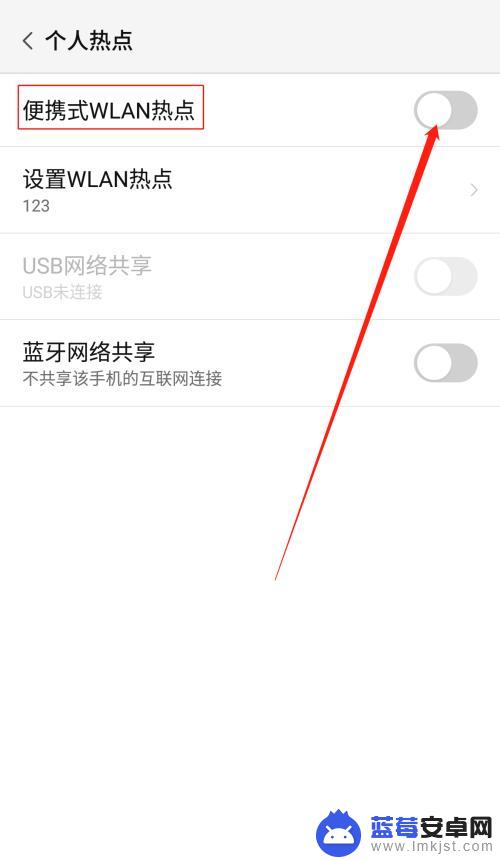
5.打开手机的便携式热点后,点击下方的设置WLAN热点。设置热点的网络名称及网络密码,然后点击页面右上角的确定。
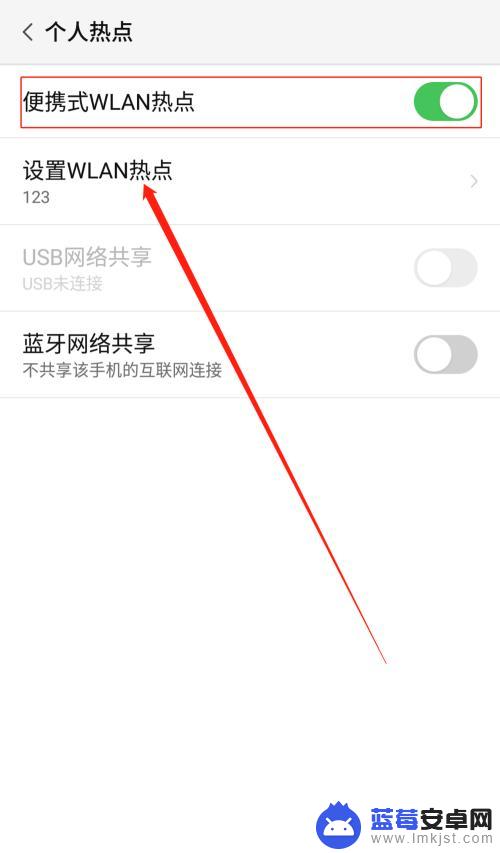
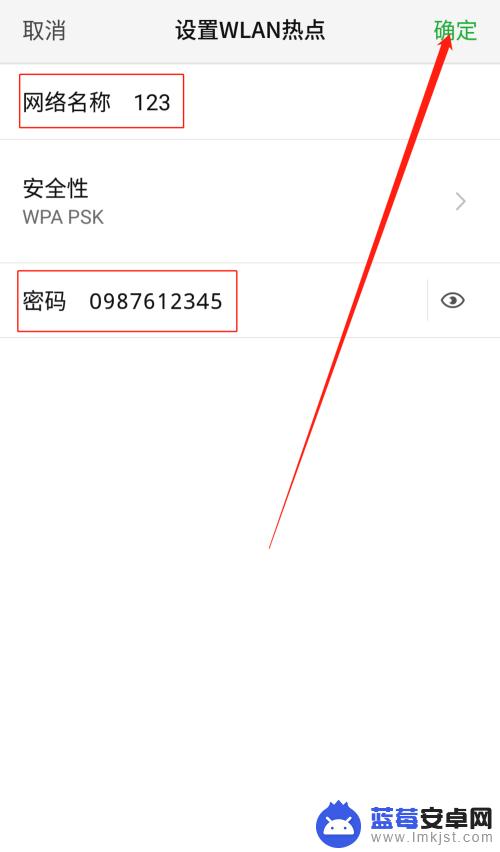
6.便携式热点的网络名称及密码设置好以后,用数据线把手机连接到电脑上。我们可以看到USB网络共享下方显示:已连接USB,然后点击USB网络共享后方的开关按钮开启USB网络共享功能。
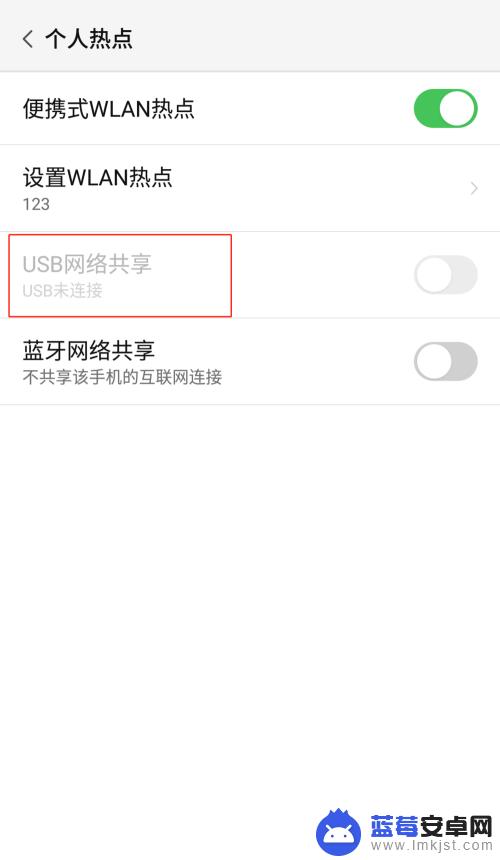
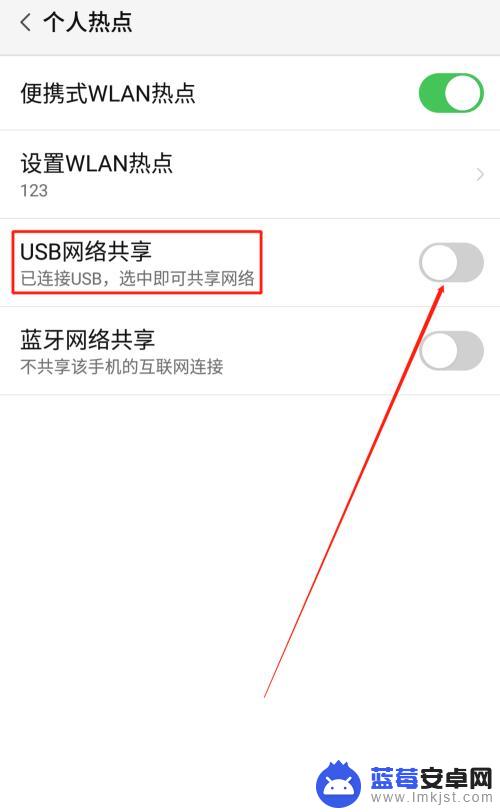
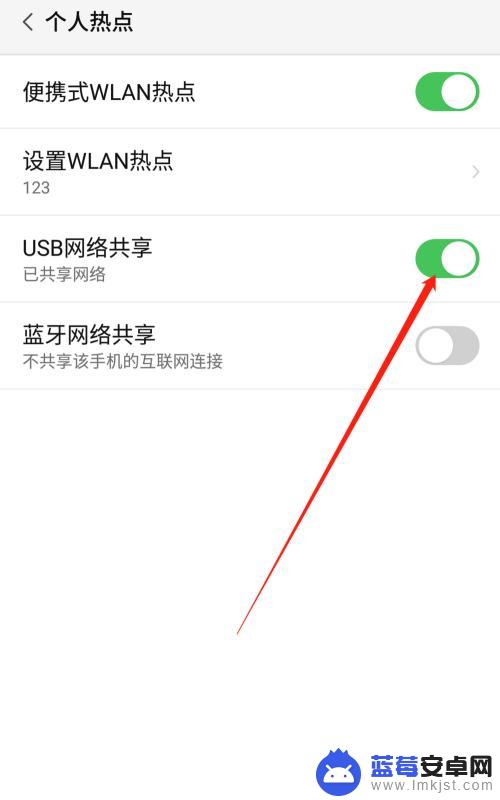
7.USB网络共享功能开启后,点击电脑下方的网络连接。找到我们设置的便携式热点的网络名称输入密码,这样就可以用电脑使用手机上的热点了。
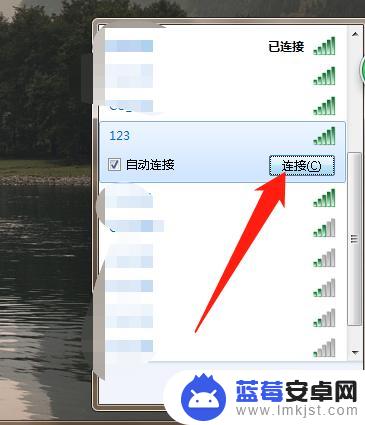

以上就是手机上热点怎么连接电脑的全部内容,如果您还有不清楚的地方,可以根据小编的方法来操作,希望这些方法能够帮助到大家。












